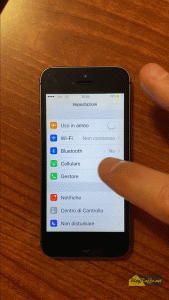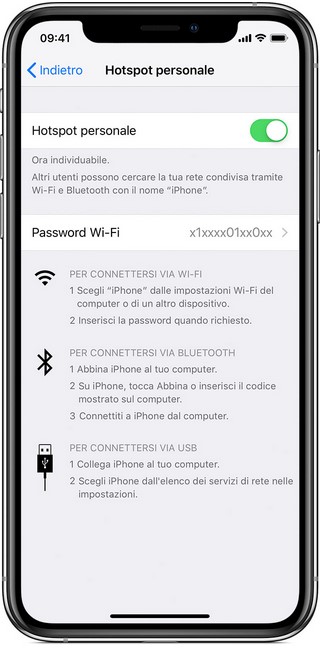iPhone iPad – HotSpot scomparso? Ecco come ri-attivarlo – Soluzione
Sul tuo dispositivo Apple non trovi più l’opzione nelle impostazioni per abilitare l’ HotSpot? Scopriamo come riattivarla!
SPARITO HOTSPOT PESONALE da iPhone o iPad
Apple iPhone SE 2a Generazione, 64GB, Nero (Ricondizionato)
9% OffProbabilmente dopo un aggiornamento di iOS avete notato la scomparsa dell’opzione di attivazione dell’HotSpot personale.
Si tratta di un problema che non è comune a tutti i possessori di un device Apple, ma dipende dalle impostazioni che erano presenti prima dell’aggiornamento, dall’operatore telefonico e dal tipo di SIM utilizzata.
A COSA SERVE L’HOTSPOT PERSONALE?
Echo Show 5 (3ª generazione) | Schermo touch intelligente e compatto, con Alexa: controllo della Casa Intelligente e molto altro | Antracite
109,99 € (a partire da 24/04/2024 22:07 GMT +02:00 - Altre informazioniProduct prices and availability are accurate as of the date/time indicated and are subject to change. Any price and availability information displayed on [relevant Amazon Site(s), as applicable] at the time of purchase will apply to the purchase of this product.)L’ HotSpot è utile in tantissime occasioni. Se non siete a portata di una rete Wi-Fi grazie a Hotspot personale avrete la possibilità di connettervi ad Internet grazie ad un iPad, un iPhone o un iPod Touch condividendo la connessione dati di uno di questi dispositivi con un altro semplicemente provvisto di scheda Wi-Fi.
In sostanza di tratta di configurare il proprio telefono affinchè si comporti come un vero e proprio router WiFi, generi una rete WiFi individuabile da altri dispositivi ( come un PC uno Smart TV etc ) e alla quale, come per tutte le altre, potremo connetterci dopo aver inserito la giusta password che possiamo scegliere noi proprio fra le impostazioni di Hotspot Personale ( Impostazioni->Hotspot personale )
Una volta inserita la password che abbiamo stabilito potremo navigare in Internet dal PC sfruttando la connessione e quindi il piano dati del nostro iPhone, iPad o iPad Touch.
Si verifica, però, che a seguito di taluni aggiornamenti ( almeno così pare )inspiegabilmente scompaia l’ HotSpot . Vediamo insieme come risolvere questo problema.
RIATTIVARE HOTSPOT SU iPhone iPad
Per risolvere il problema della mancanza della funzione HotSpot personale su iOS seguiamo questi semplici passaggi:
- Entriamo in Impostazioni dal tuo iPhone/iPad
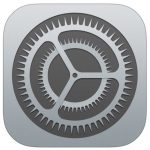
- Clicchiamo su Cellulare
- Se non è visibile la sezione HotSpot clicchiamo su Rete dati cellulare
- Scorriamo in basso fino a HOTSPOT PERSONALE
- Inseriamo i dati in APN in funzione del nostro gestore (ad esempio un utente WIND inserirà internet.wind – in basso tutti gli APN Italia)
-
Torniamo indietro e sotto a Rete dati cellulare sarà riapparsa la voce HotSpot personale
- Facciamoci Tap sopra per visualizzare o impostare una password
GLI APN ITALIA
- APN Tim: ibox.tim.it
- APN Wind: internet.wind
- APN Vodafone:iphone.vodafone.it (su iPhone) o web.omnitel.it (su iPad)
- APN Tre H3G: tre.it
Per una lista completa degli APN aggiornata che includa il vostro operatore controllate qui